Cách tạo áp phích hoặc biểu ngữ với Publisher
Microsoft Publisher có rất nhiều tính năng và cách sử dụng, nó giống như một túi vô tận gồm các tiện ích. Từ những tấm áp phích đơn giản đến những tấm lịch cầu kỳ. Quảng cáo là một cách để đưa từ ra khỏi đó và biểu ngữ là một cách tốt để quảng cáo.
Biểu ngữ lớn và sẽ được nhiều người nhìn thấy từ khoảng cách xa. Một biểu ngữ giống như một tiêu đề, nó là một bản tóm tắt những gì đang xảy ra, những người được thu hút bởi tiêu đề nếu nó được thực hiện đúng cách, sau đó họ đến để biết chi tiết.
Cách tạo biểu ngữ với Publisher
Nhà xuất bản rất linh hoạt và chỉ bị giới hạn bởi trí tưởng tượng của bạn. Tạo một biểu ngữ tuyệt vời có thể khá đơn giản nếu thực hiện các bước thích hợp. Một banner sẽ được in trên nhiều tờ giấy để có chiều dài và chiều rộng mong muốn.
Bài viết này sẽ hướng dẫn bạn cách tạo banner với Publisher và cũng chia sẻ một số mẹo và thủ thuật khi tạo banner với Publisher , bằng cách bao gồm các chủ đề sau.
- Tổ chức tài nguyên
- Quyết định giao diện
- Tạo biểu ngữ
- In ấn
- Đặt các biểu ngữ lại với nhau.
Hãy để chúng tôi tạo biểu ngữ cho Nhà xuất bản
Một biểu ngữ tuyệt vời dành cho Nhà xuất bản(Publisher) có thể thực hiện được nếu bạn cẩn thận trong việc lập kế hoạch. Các bước sẽ là hướng dẫn giúp bạn dễ dàng và nhanh chóng hơn để tạo các biểu ngữ tuyệt vời dành cho Nhà xuất bản(Publisher) . Bạn cũng nên sử dụng biểu ngữ này làm mẫu để tạo biểu ngữ Nhà xuất bản(Publisher) trong tương lai . Làm biểu ngữ này làm mẫu sẽ tiết kiệm thời gian khi tạo nhiều biểu ngữ của nhà xuất bản hơn.
1] Tổ chức tài nguyên
Biết mục đích của biểu ngữ sẽ giúp bạn dễ dàng biết những nguồn lực nào cần thu thập và tổ chức trước khi bắt đầu dự án. Hình ảnh và các mục khác có thể cần trên biểu ngữ sẽ cần được số hóa thông qua quét hoặc máy ảnh. Bạn có thể cần keo, dây, đinh ghim và các vật dụng khác cần được bảo đảm để gắn biểu ngữ lại với nhau. Biểu ngữ của Nhà xuất bản(Publisher) sẽ được in trên nhiều tờ nên chúng sẽ cần được dán lại. Biểu ngữ có thể được dán trên tường hoặc được đặt bằng dây hoặc đinh ghim. Các mục này sẽ cần được cung cấp nguồn gốc và lưu giữ cho các bước cuối cùng của biểu ngữ. Đo không gian vừa với biểu ngữ để có thể biết được kích thước chính xác.
2] Quyết định giao diện
Giao diện của biểu ngữ sẽ tùy thuộc vào từng dịp. Biểu ngữ của nhà xuất bản có thể được sử dụng cho bất kỳ dịp nào mà bạn có thể nghĩ đến. Biểu ngữ của nhà xuất bản có thể dành cho những dịp trang trọng, những dịp bình thường và những dịp không chính thức. Dưới đây(Below) chỉ là một số trường hợp mà biểu ngữ Nhà xuất bản có thể được sử dụng.
- Đám cưới
- Ngày kỷ niệm
- Sinh nhật
- Tốt nghiệp
- Tiệc văn phòng
- Tiêu đề cho bảng thông báo
- Biểu ngữ chào mừng gia đình
- Cá chiên
Mỗi dịp sẽ quyết định giao diện của biểu ngữ, phông chữ, cách phối màu, phong cách và hình ảnh. Không gian để vừa với biểu ngữ cũng sẽ quyết định chiều dài của biểu ngữ. Cũng nên lưu ý các điều kiện về vị trí, banner có tiếp xúc với các yếu tố hay không. Những cân nhắc này sẽ cho bạn biết phương tiện cần in. Tạo biểu ngữ của Nhà xuất bản sẽ cung cấp cho bạn tùy chọn để có phong cách của bạn và nó sẽ là một trong những loại biểu ngữ. Hãy nhớ rằng biểu ngữ của bạn là phiên bản trực quan của một cái loa, vì vậy hãy làm cho nó hấp dẫn. Mọi người sẽ sử dụng giao diện của biểu ngữ để cảm nhận về sự kiện. Trang trí một biểu ngữ cá chiên để mọi người sẽ muốn đến ủng hộ, làm cho nước miệng của họ. Biểu ngữ công nghệ nên trình bày trực quan về nội dung của sự kiện hoặc địa điểm.
3] Tạo biểu ngữ
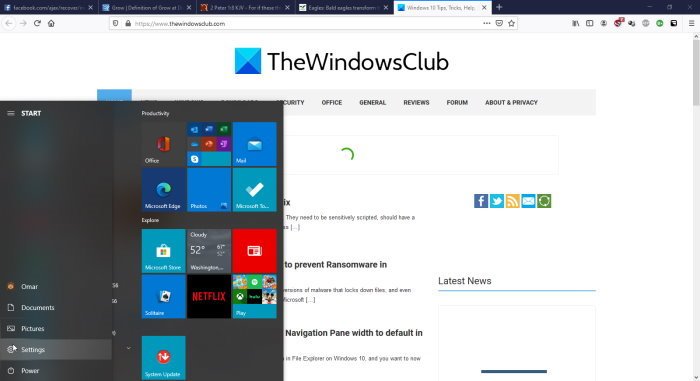
Nhấp vào bắt đầu(Click start ) , sau đó đi tới biểu tượng Microsoft Office và nhấp vào nó.
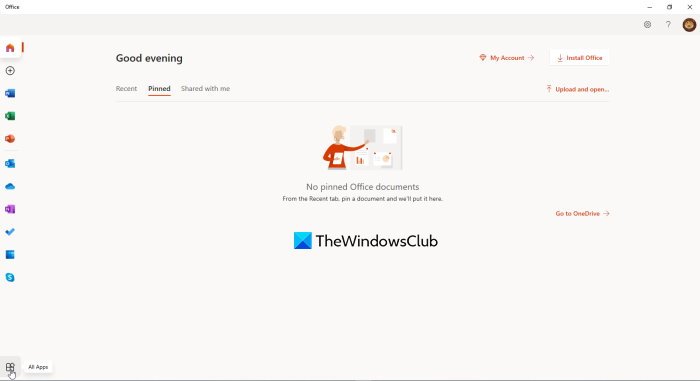
Nhấp vào (Click) Tất cả ứng dụng(All apps ) ở góc dưới cùng bên trái của cửa sổ. Thao tác này sẽ mở ra một cửa sổ có các ứng dụng Office 365 .
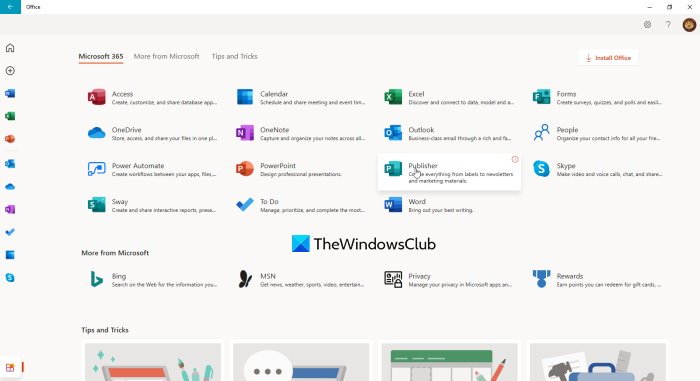
Bấm(Click) Nhà xuất bản từ danh sách các ứng dụng Office 365 được hiển thị trong cửa sổ
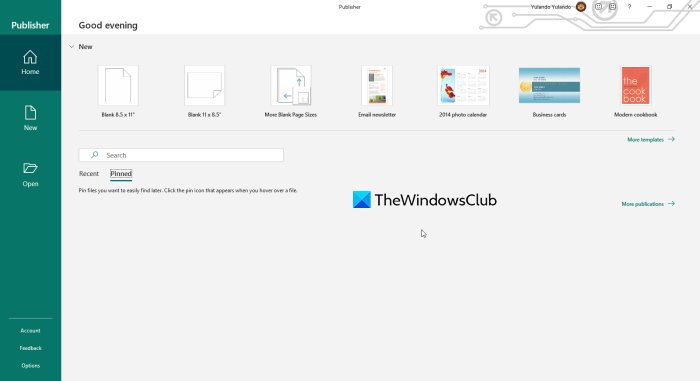
Bấm vào các mẫu khác(Click more templates) để hiển thị nhiều mẫu hơn và cũng để xem các tùy chọn cho mẫu Office trực tuyến hoặc Mẫu tích hợp(Built-in) sẵn trên máy tính của bạn.
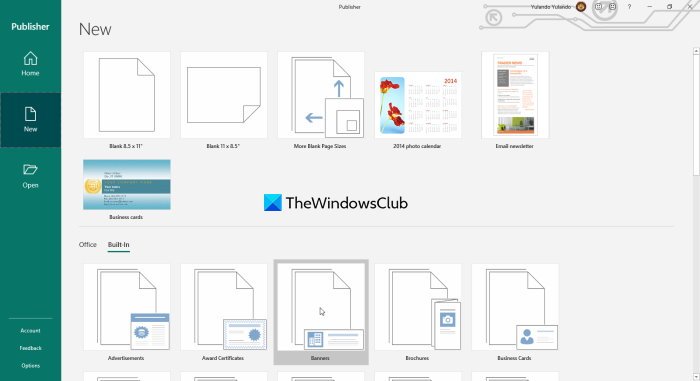
Nhấp vào Tích(Click Built) hợp rồi nhấp vào (click) Banner, thao(Banner, ) tác này sẽ hiển thị rất nhiều tùy chọn về kiểu dáng của banner.
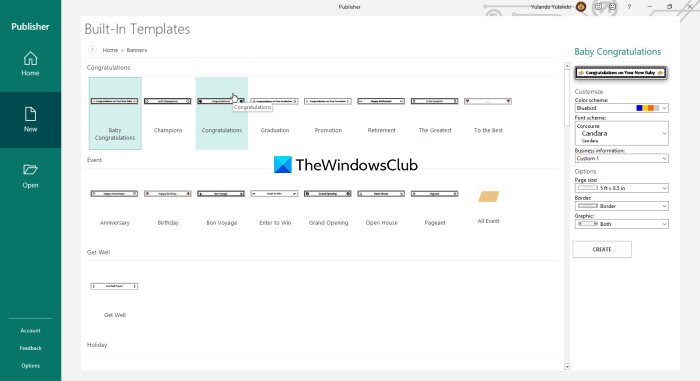
Chọn biểu ngữ phong cách bạn thích và sửa đổi thêm bằng cách chọn bảng màu, bảng phông chữ và thêm thông tin. Ngoài ra còn có các biểu ngữ được tạo sẵn để lựa chọn. Nếu không có cái nào phù hợp với phong cách của bạn, bạn có thể sửa đổi nó sau. Khi tất cả việc này hoàn tất, chỉ cần nhấp vào Tạo(click Create ) để bắt đầu làm việc trên biểu ngữ bạn chọn. Bạn sẽ nhận thấy rằng các lựa chọn biểu ngữ thuộc các danh mục khác nhau và mỗi loại có một thiết kế khác nhau. Bạn có thể sửa đổi mẫu và nếu bạn có kỹ năng đồ họa, bạn có thể tạo nền và các tác phẩm nghệ thuật khác để nâng cao biểu ngữ. Nếu bạn cuộn xuống, bạn sẽ nhận thấy các kích thước biểu ngữ trống khác nhau. Hãy nhớ(Remember) lưu lại khi bạn thực hiện để đề phòng bất kỳ tình huống nào xảy ra, bạn sẽ không phải bắt đầu lại từ đầu.
4] In ấn
Trước khi in, tốt nhất bạn nên chú ý xem trước bản in( print) . Sử dụng bản xem trước khi in để xem kết quả cuối cùng là lựa chọn tốt nhất. Sử dụng bản xem trước khi in sẽ giúp bạn xem kết quả cuối cùng và do đó bạn có thể thực hiện các điều chỉnh trước bản in cuối cùng. Bản xem trước khi in(Print) sẽ hiển thị hướng của mỗi tờ và cũng như số tờ mà biểu ngữ cuối cùng sẽ được in. Bạn có thể thực hiện các điều chỉnh để làm cho nó phù hợp trên nhiều trang hơn hoặc ít hơn.
In các trang biểu ngữ đủ màu
Biểu ngữ của nhà xuất bản(Publisher) sẽ trông tuyệt vời nếu nền màu không có đường viền in màu trắng. Viền in là do máy in cần giữ các mép giấy khi nó đi qua. Nếu bạn không bận tâm đến các cạnh màu trắng hoặc máy in của bạn không in được các tờ giấy rộng hơn, thì bạn có thể giữ lại đường viền. Nếu bạn ghét viền in màu trắng và bạn có một chiếc máy in khổ lớn thì vẫn có cách in nền full color cho banner. Phương pháp này được gọi là in chảy máu. In Bleed(Bleed) là nơi bạn in trên một tờ giấy lớn hơn, cho phép nền màu tô càng xa càng tốt, sau đó cắt theo kích thước mong muốn. Bằng cách này, nền sẽ lấp đầy toàn bộ tờ giấy đã hoàn thành.
5] Đặt các biểu ngữ lại với nhau

Trong quá trình xem trước bản in, bạn sẽ thấy rằng biểu ngữ nằm trên nhiều trang tính. Sau khi in biểu ngữ, hãy cắt một trong các cạnh ngắn, chồng lên trang phù hợp và dán.

Đảm bảo rằng bạn sắp xếp các trang theo thứ tự thích hợp cho biểu ngữ trước khi cắt. Bạn có thể chọn cách cắt bìa giấy theo kích thước của biểu ngữ, đặt các mảnh lên bảng giấy và dán lên bảng. Biểu ngữ này sẽ nặng; tuy nhiên, nó có thể được gắn bằng cách đục lỗ ở các đầu ngắn và treo trên một sợi dây.
Biểu ngữ của nhà xuất bản rất dễ dàng, không tốn kém chi phí và hầu như ai cũng có thể làm được ở mọi nơi. Họ cần ít hoặc không cần kỹ năng để tạo, nhưng một số kỹ năng đồ họa có thể làm cho biểu ngữ tốt hơn nhiều. Biểu ngữ là quảng cáo, vì vậy họ nên xem xét một phần. Làm cho biểu ngữ thú vị và hấp dẫn. Mọi người sẽ đưa ra các giả định về sự kiện mà biểu ngữ đại diện dựa trên giao diện của biểu ngữ. Mặt khác, lưu ý không trang trí banner quá nhiều. Đảm bảo biểu ngữ hiển thị và có thể đọc được để mọi người có thể nhận thông báo bằng cách quét nhanh. Chúng ta đang sống trong một xã hội có nhịp độ nhanh nên sẽ có rất ít người muốn đứng xung quanh để đọc và cố gắng tìm hiểu.
Related posts
Layout Guides trong Publisher and How để sử dụng chúng là gì?
Làm thế nào để sử dụng Character, Line, Paragraph Spacing Tool trong Publisher
Cách chèn Text từ Word file vào Publisher publication
Cách tạo Certificate bằng Microsoft Publisher
Làm thế nào để sử dụng Building Blocks trong Publisher
Cách tạo và thêm Background trong nhà xuất bản
Add, Move and Modify Image hoặc Picture trong Microsoft Publisher
Cách hiển thị hoặc Hide và Use Ruler Bar trong Microsoft Publisher
Làm thế nào để chuyển đổi sang PDF Publisher file
Nhà xuất bản của Microsoft là gì? Hướng dẫn cho người mới bắt đầu
Cách sử dụng trang Options bằng Microsoft Publisher
Cách tạo lịch hàng tháng trong nhà xuất bản
Cách căn chỉnh các đối tượng hoặc sắp xếp hình ảnh trong nhà xuất bản
Cách chuyển đổi tệp của nhà xuất bản Microsoft sang PDF
Microsoft Publisher Tips and Tricks tốt nhất - Cách sử dụng nhà xuất bản
Microsoft Publisher không thể lưu các tập tin như PDF trong Windows 10
Cách thay đổi hình dạng của WordArt Text tool trong nhà xuất bản
